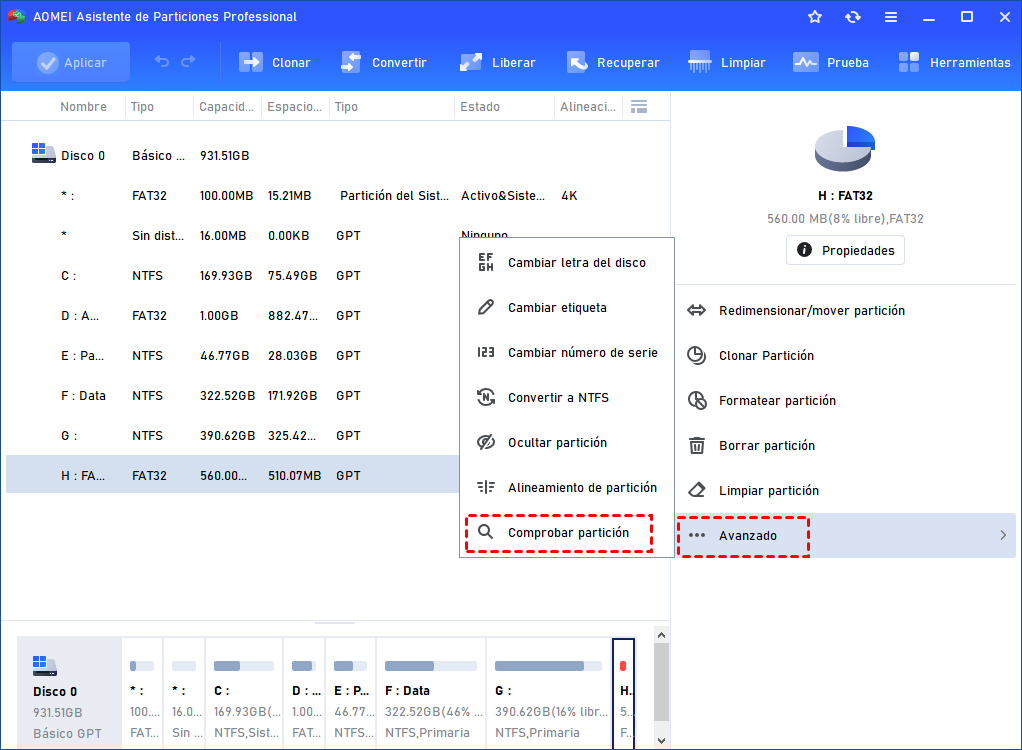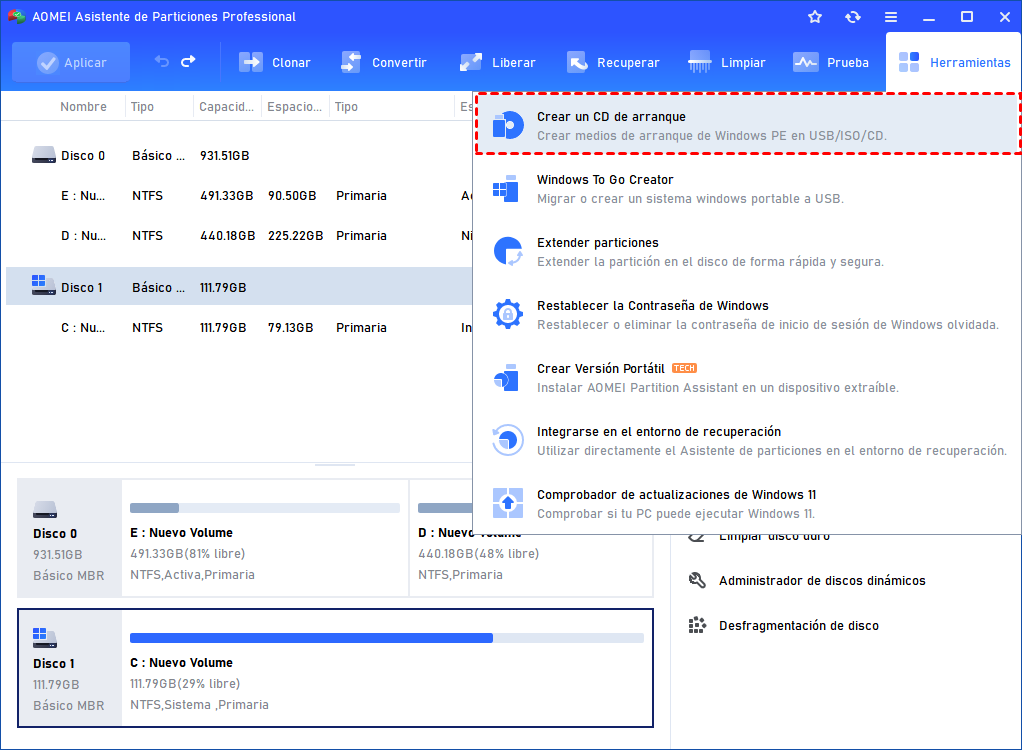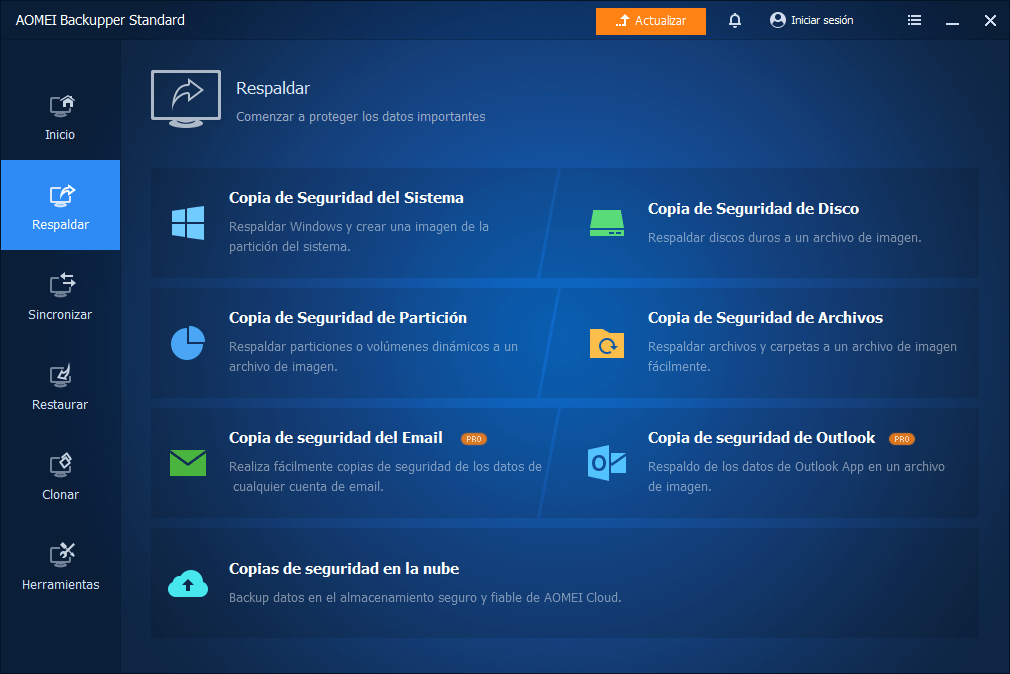1. Para los datos importantes, es mejor estar habituado a crear una copia de seguridad. Puede utilizar el software de copia de seguridad gratuito AOMEI Backupper Standard para realizar una copia de seguridad.
2. Cuando AOMEI Partition Assistant está moviendo datos, NO finalice precipitadamente el proceso ni fuerce el cierre del programa.
3. En el proceso de partición, asegúrese de que su computadora esté suficientemente cargada en caso de que se apague en medio del proceso.
4. Antes de realizar cualquier operación, se recomienda verificar los errores y desfragmentar la partición o el disco.
Para obtener notas más detalladas, consulte a continuación.